Mit Microsoft Font Maker können Sie kostenlos benutzerdefinierte Schriftarten erstellen
Microsoft war führend, wenn es darum ging, die besten Schriftarten für unterschiedliche Anforderungen anzubieten. Die Office - Produkte wie Microsoft Word waren die erste Wahl für Leute, da sie auch Schriftarten für regionale Sprachen unterstützen. Abgesehen davon kann man auch Schriftarten von Drittanbietern herunterladen und installieren und dieselben für alle Microsoft - Produkte verwenden. Kürzlich hat Microsoft „ Microsoft Font Maker “ veröffentlicht, eine UWP- App für Windows 10 , mit der jeder seine eigenen Schriftarten kostenlos erstellen kann.
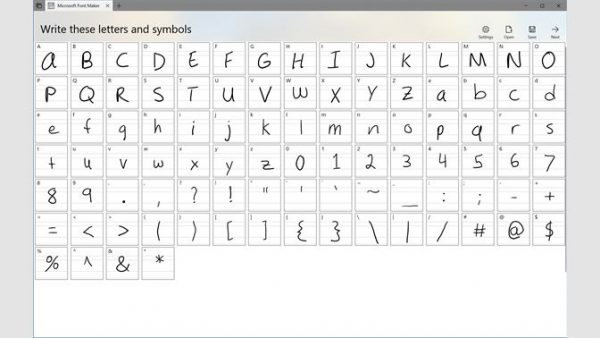
Microsoft Font Maker
Schriftarten werten Ihren Text oft auf und tragen auch dazu bei, die Botschaft auf effiziente Weise zu vermitteln. In einigen Fällen ist es jedoch erforderlich, eigene Schriftarten zu entwerfen. Die benutzerdefinierten Schriftarten helfen uns nicht nur, unsere Kreativität zu demonstrieren, sondern auch dabei, die Aufmerksamkeit der Leser zu gewinnen. Hier kommt der Microsoft Font Maker ins Spiel.
Der Microsoft Font(Microsoft Font) Maker wird sich wahrscheinlich zu einem grundlegenden Werkzeug für Grafikdesigner und Künstler entwickeln. Bevor wir beginnen, ist der Font Maker nicht mit allen PCs kompatibel und würde eine integrierte Touch-Funktion(Integrated Touch Function) erfordern , um zu funktionieren. Wir empfehlen Ihnen, die App herunterzuladen und zu prüfen, ob sie Ihren Windows-Computer unterstützt.
So funktioniert der Microsoft Font Maker . Das Programm beginnt mit der Anzeige aller Buchstaben und des Symbols. Die Benutzer müssen einen elektronischen Stift verwenden und jeden Buchstaben innerhalb des Kästchens zeichnen. Sobald Sie alle Buchstaben und das Symbol gezeichnet haben, portiert das Programm sie automatisch in eine Schriftartdatei, die Sie in allen Windows - Produkten verwenden können. Davon abgesehen erlaubt die App nicht, dass Sie die Maus verwenden, um in die Kästchen zu zeichnen. Und stellen Sie beim Erstellen einer Schriftart sicher, dass Sie nicht mittendrin einen Fehler begehen, da Sie sonst von vorne beginnen müssten.
Um die Schriftarten zu installieren, gehen Sie zu Control Panel > Font . Fügen Sie nun die Schriftartdatei(Font) an dieser Stelle ein. Danach wird die Schriftart automatisch installiert und Sie können sie in verschiedenen Programmen verwenden.
Wenn es Ihnen gefällt, können Sie es aus dem Windows Store herunterladen(Windows Store) .
Related posts
So registrieren oder installieren Sie Microsoft Store-Apps in Windows 11/10 erneut
Die Microsoft Store-App wird entfernt, wenn Sie sich zum ersten Mal anmelden
Fresh Paint für Windows 10 ist eine benutzerfreundliche Mal-App aus dem Microsoft Store
Laden Sie die Adobe Reader-App für Windows 10 aus dem Microsoft Store herunter
So erstellen Sie Ihr eigenes Emoji in Windows 10 mit der Moji Maker-App
Microsoft Store-Fehler 0x80073CFE, Das Paket-Repository ist beschädigt
Die nützliche Office-App in Windows 10 ist eine der am wenigsten genutzten Apps
Microsoft Remotedesktop-App für Windows 11/10
So generieren Sie direkte Download-Links für Microsoft Store-Apps
So installieren oder deinstallieren Sie Microsoft Store-Apps in Windows 11/10
Beste Produktivitäts-Apps Windows 11/10 aus dem Microsoft Store
Die 4 besten YouTube-Apps im Microsoft Store für Windows-PC
Die besten Zombie-Spiele für Windows 11/10 im Microsoft Store
Liste der besten kostenlosen Windows 11/10-Apps im Microsoft Store
Laden Sie Movie Maker kostenlos für Windows 10 herunter
Die besten kostenlosen Stealth-Spiele für Windows 10 aus dem Microsoft Store
Die besten Personalisierungs-Apps für Windows 10 im Microsoft Store
So öffnen Sie Microsoft Store-Apps beim Start in Windows 11/10
Fehler 0x80080206 beim Herunterladen von Microsoft Store-Apps
So deinstallieren Sie vorinstallierte Microsoft Store-Apps in Windows 11/10
